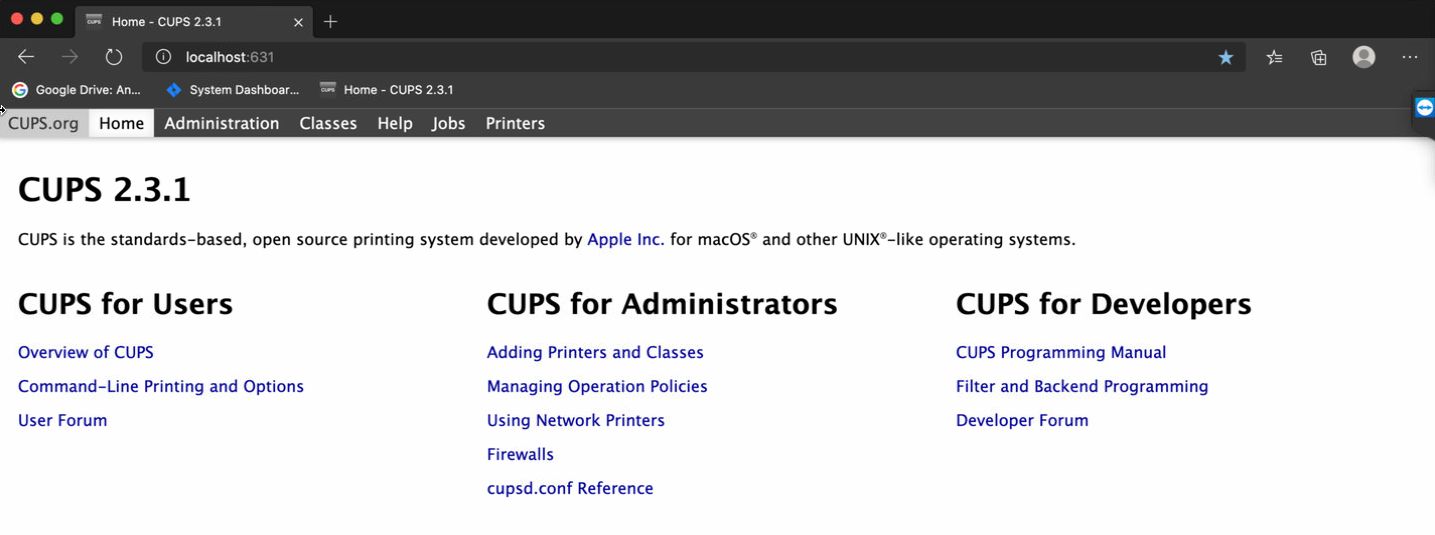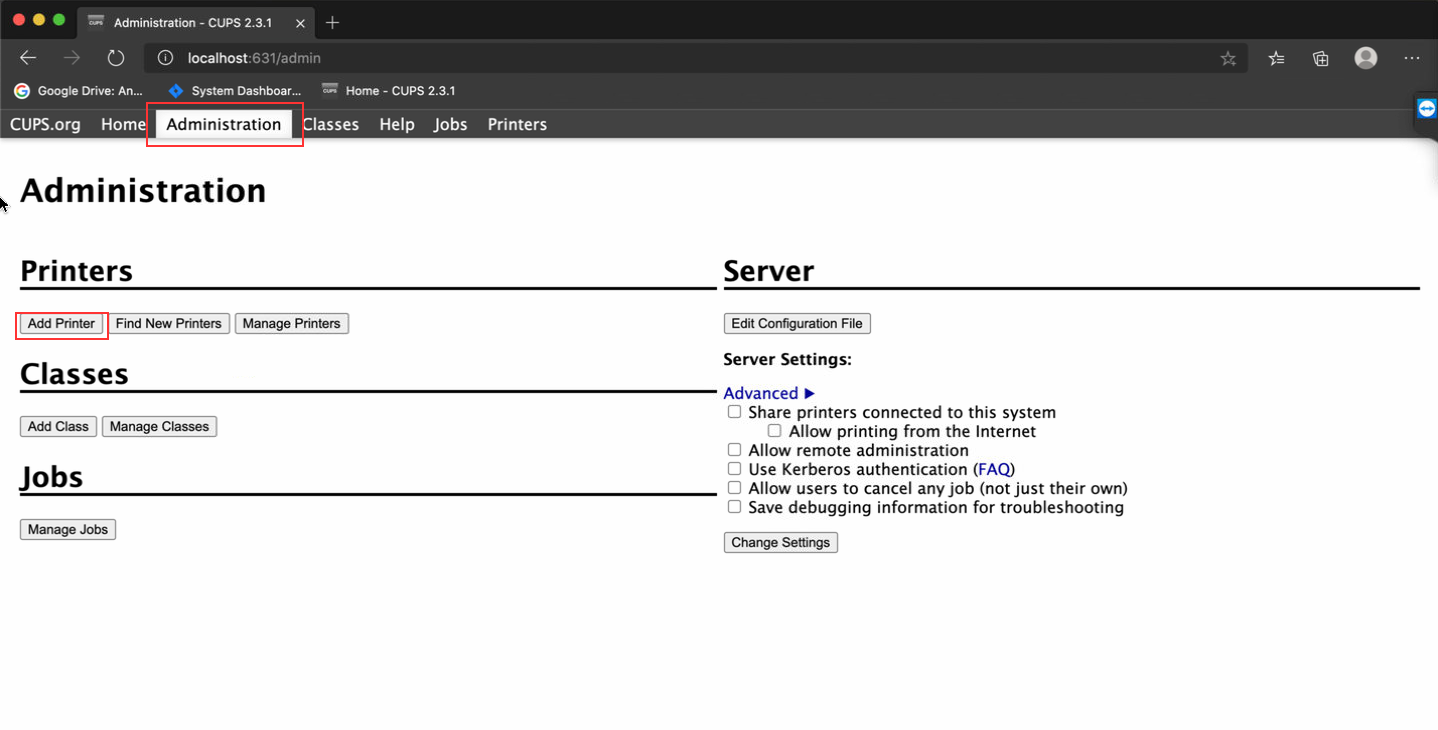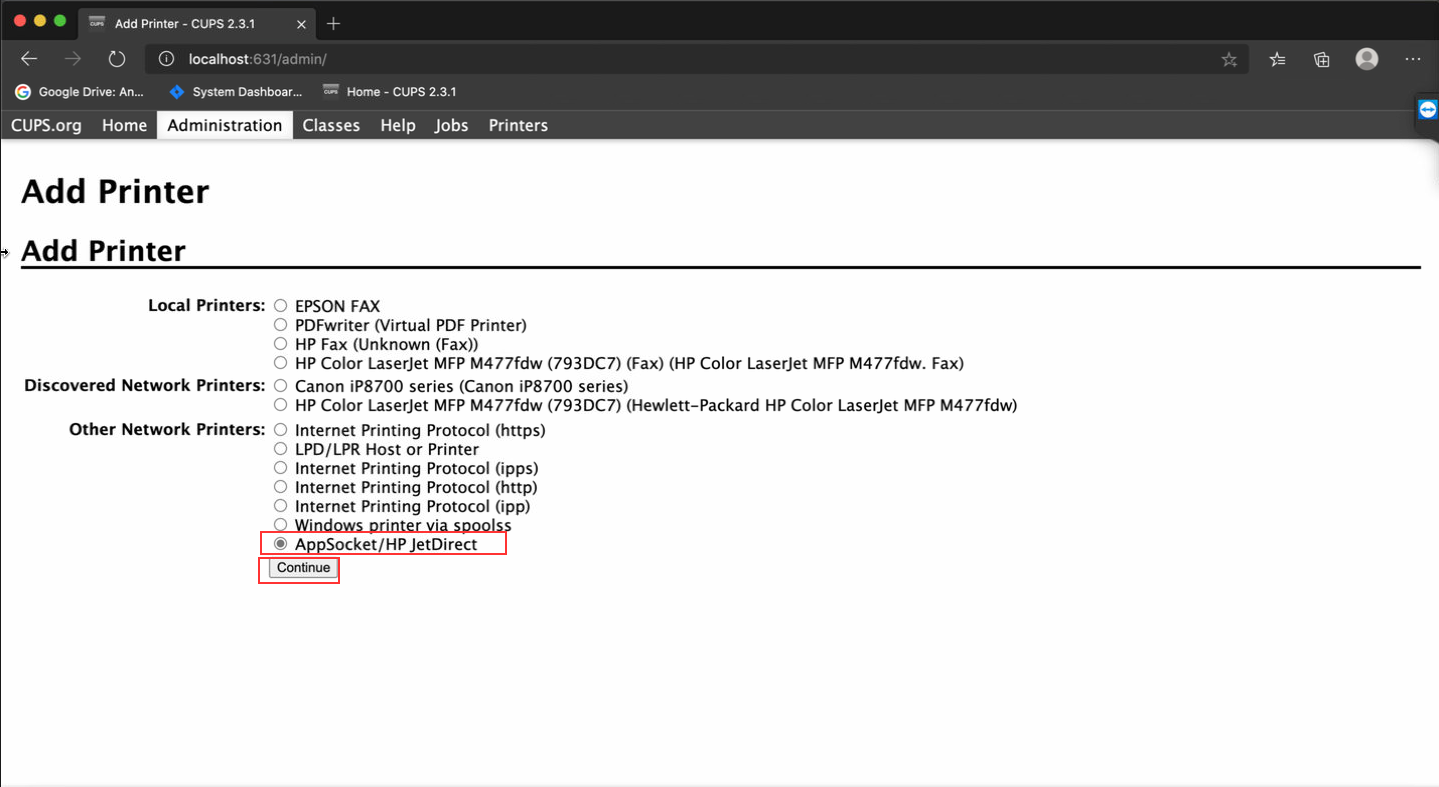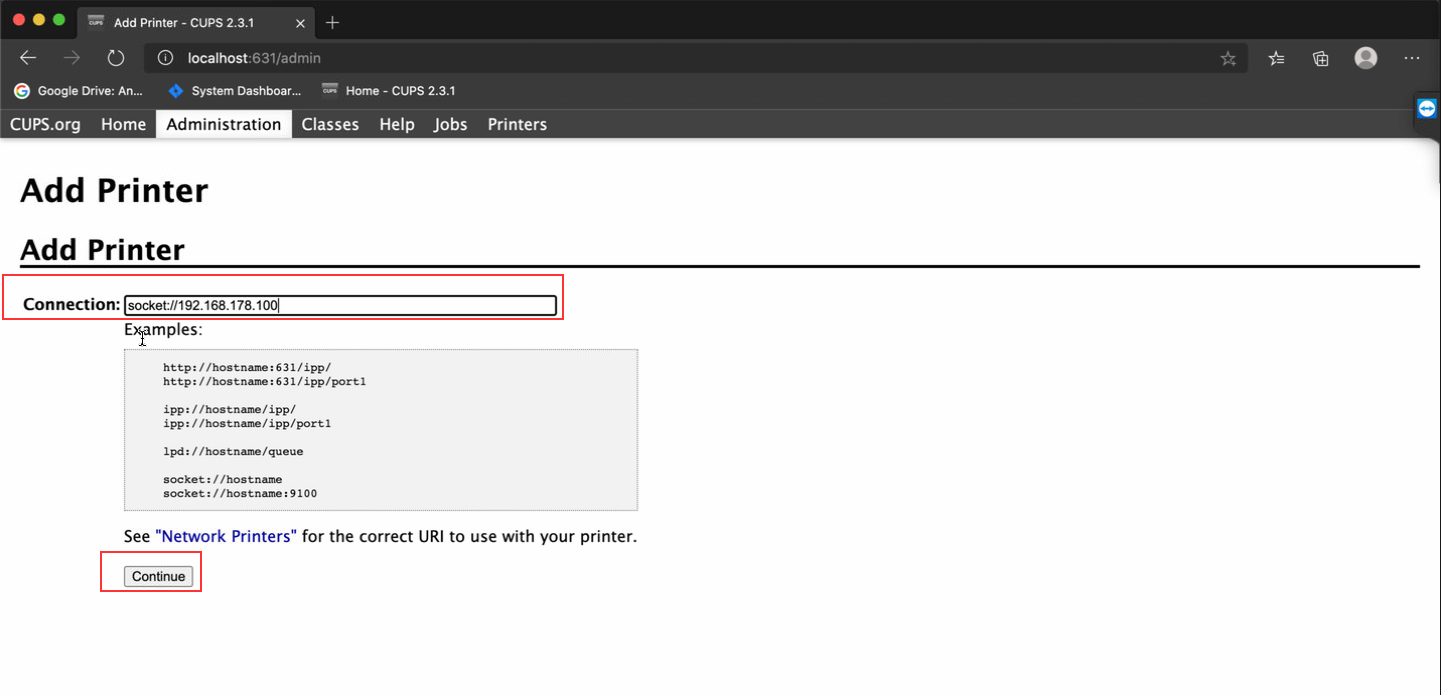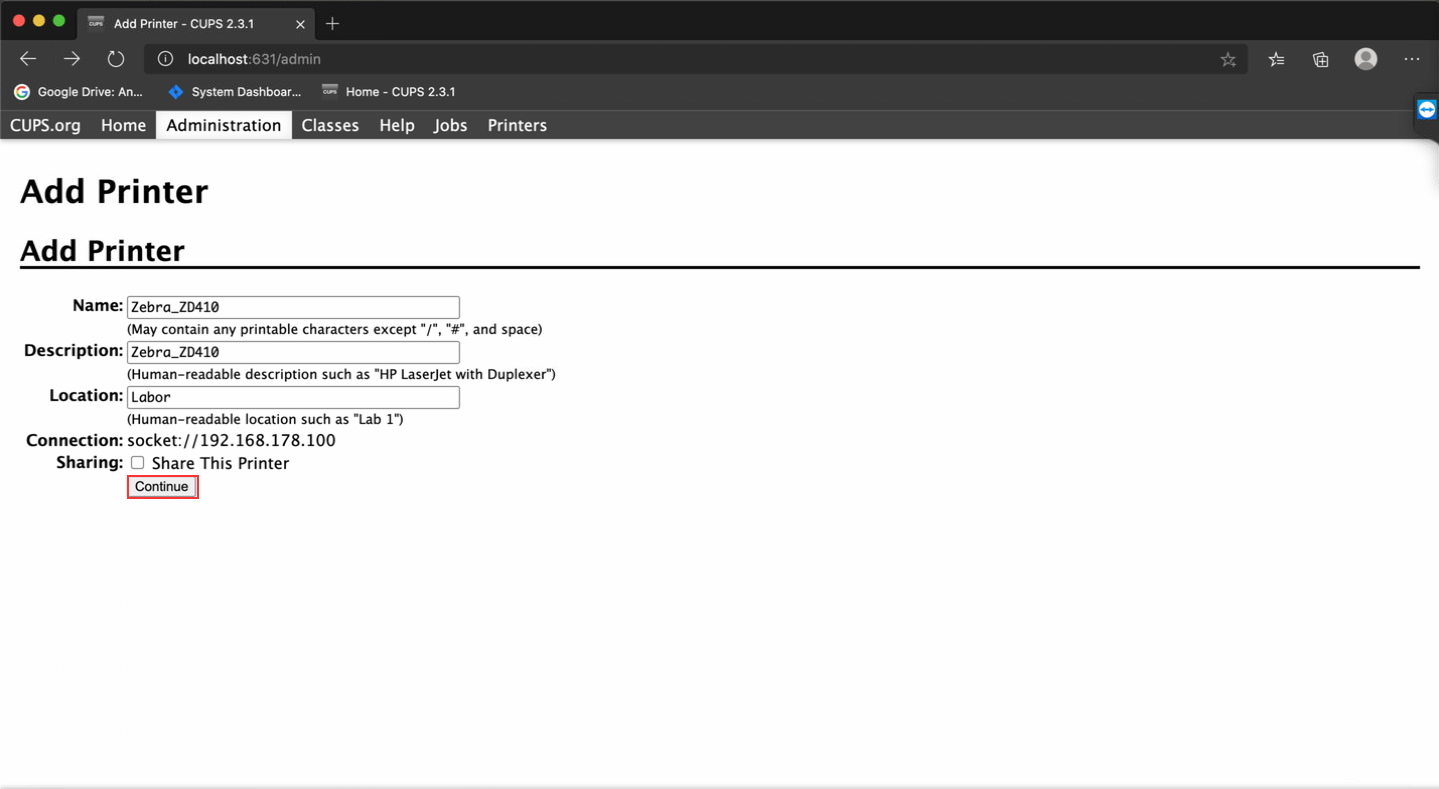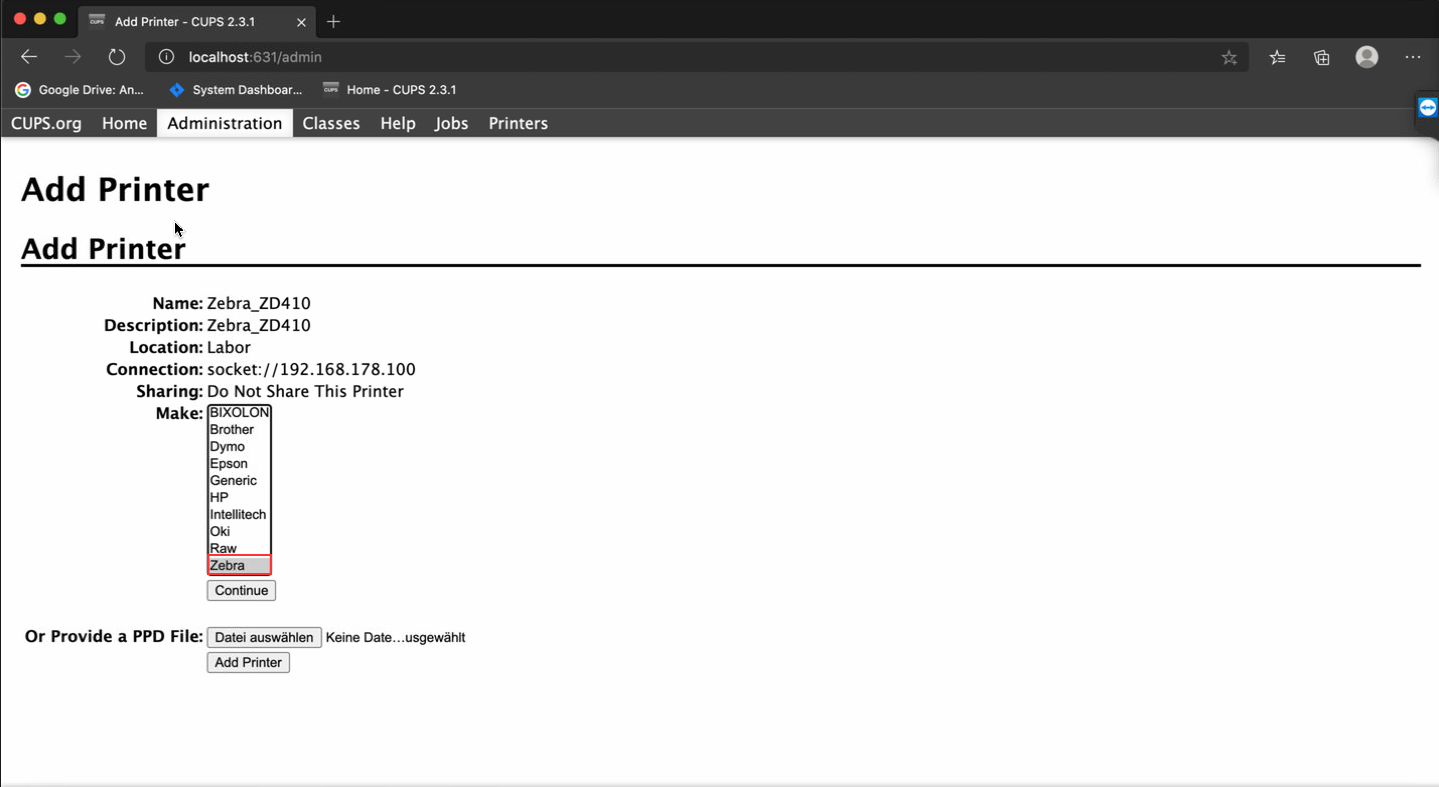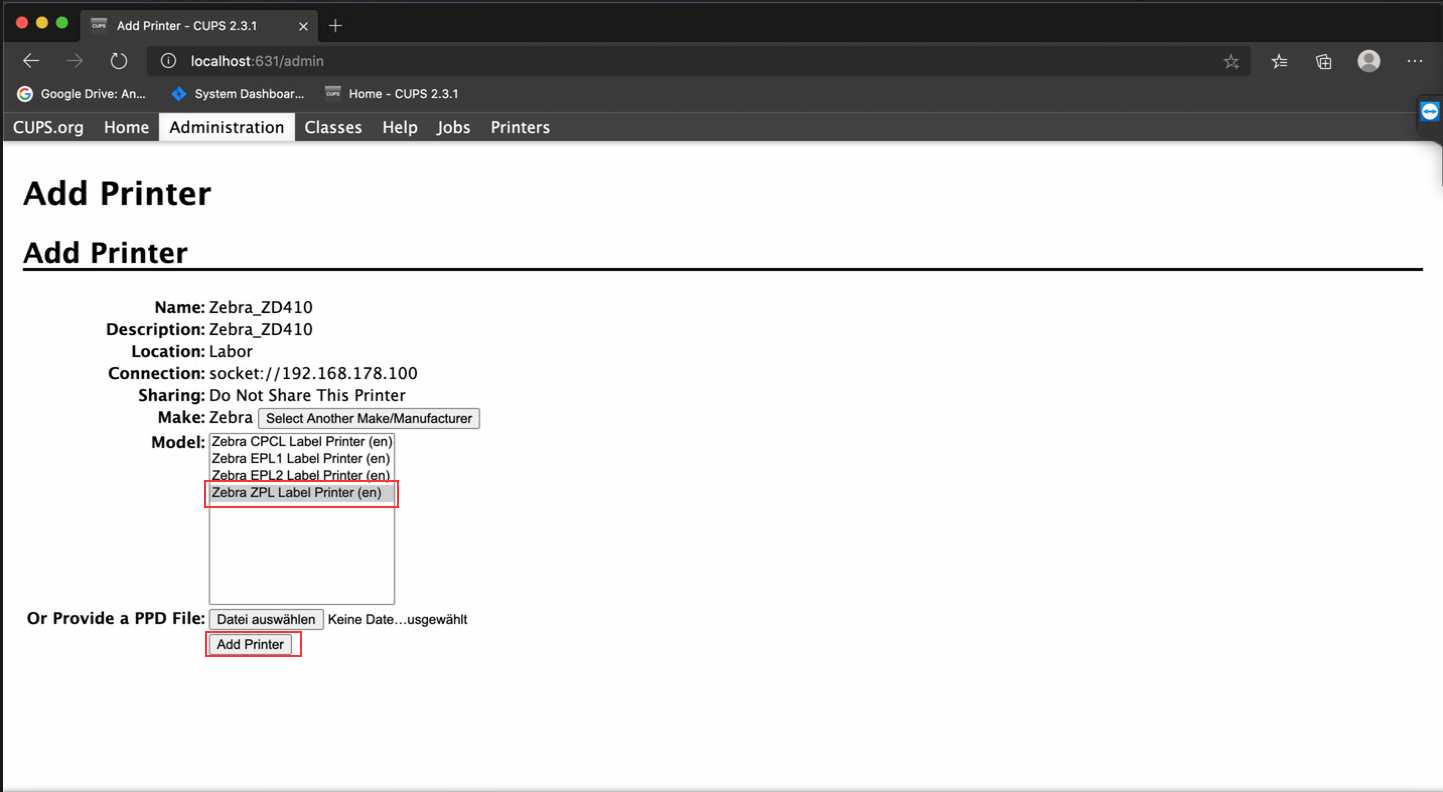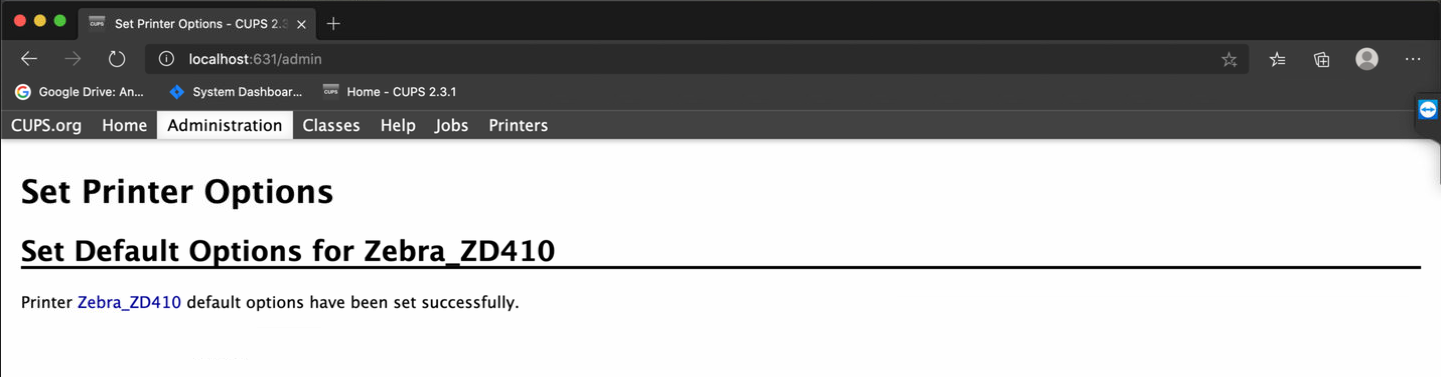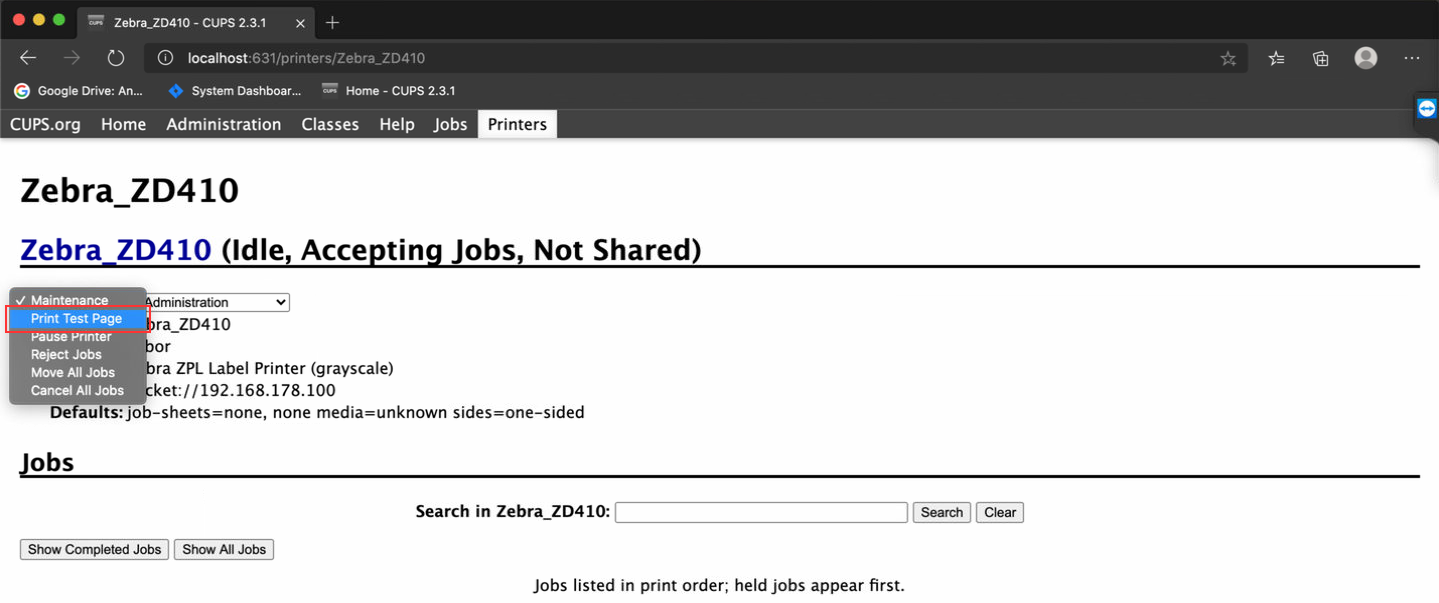Laden Sie die App auf unseren Downloads herunter und öffnen Sie den Download. Klicken Sie hier "Erlauben".
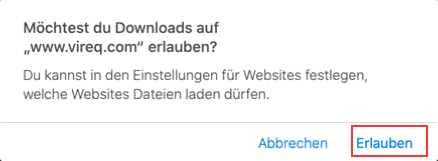
labGate #iConnect wird unter den Downloads abgelegt. Sie können diese über die Meldung unten rechts "Im Finder öffnen".
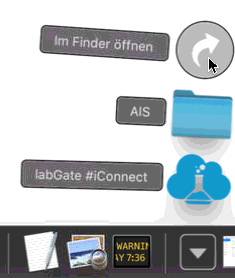
Ziehen Sie die Datei von den Downloads in "Programme".
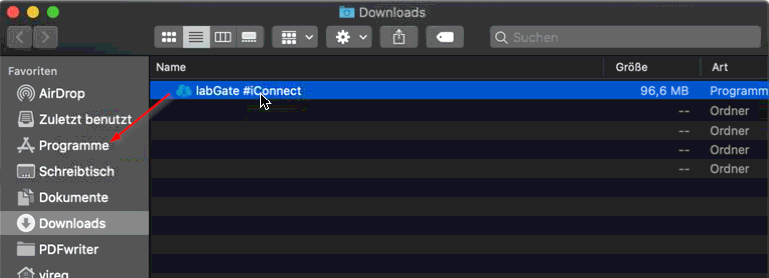
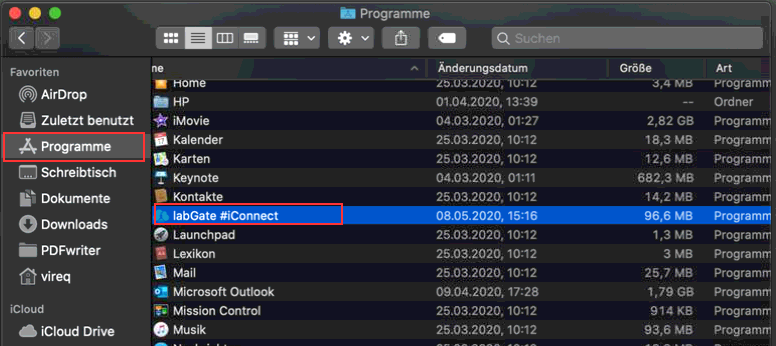
Wechseln Sie in "Programme" und ziehen Sie labGate #iConnect in die Dockleiste und klicken Sie anschließend einmal darauf, um labGate zu starten.
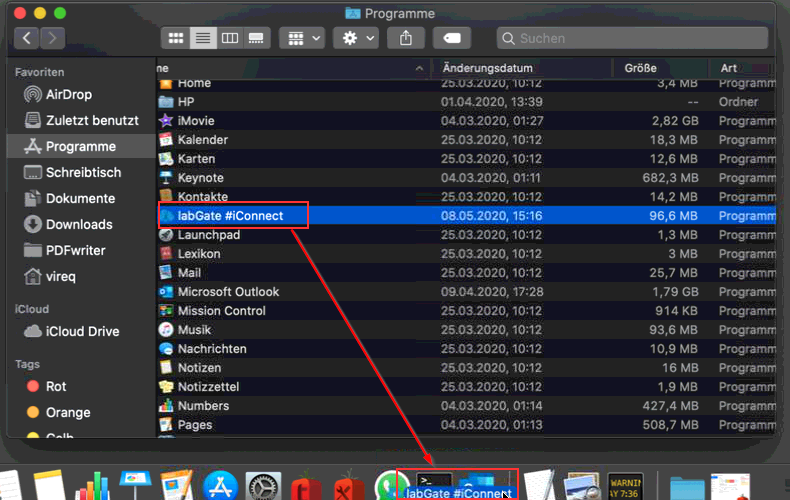

Es öffnet sich ein Sicherheitshinweis, den Sie mit "Abbrechen" schließen.
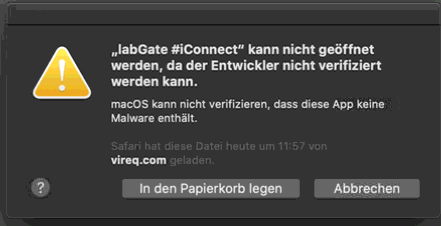
Jetzt öffnen Sie die "Systemeinstellungen" und navigieren in "Sicherheit". Dort klicken Sie unter "Apps-Download erlauben von" auf "Dennoch öffnen".
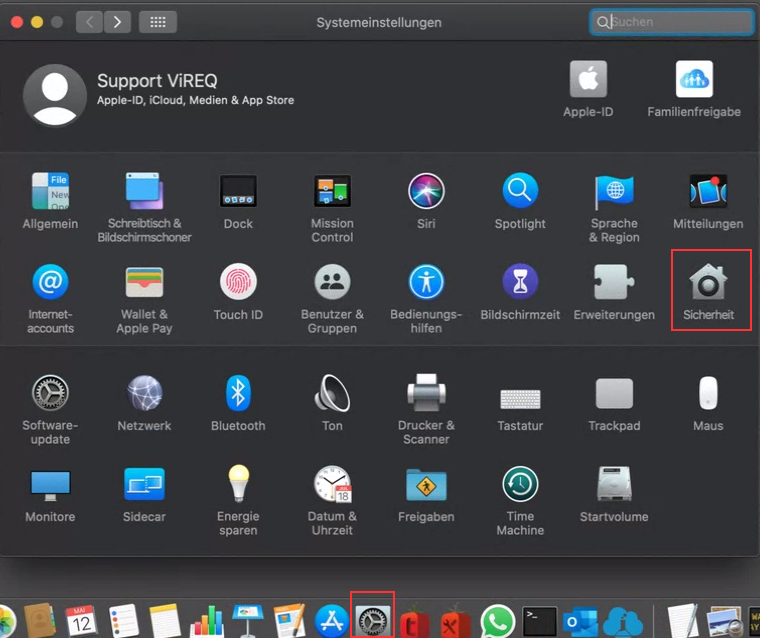
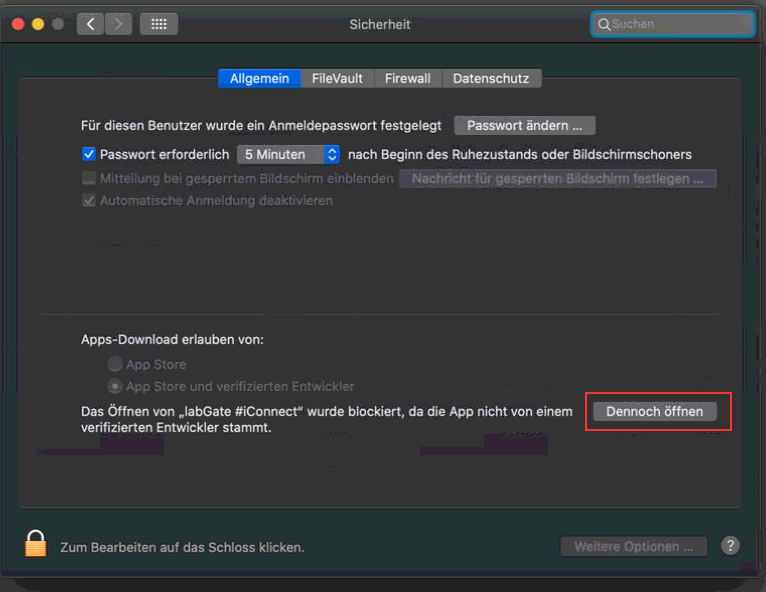
Es erschein wieder ein Sicherheitshinweis, bei dem Sie mit "Öffnen" bestätigen.
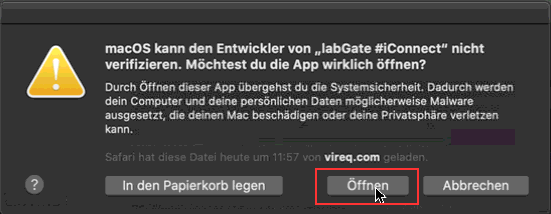
Zum Schluss klicken Sie mit der rechten Maustaste auf "labGate #iConnect" in der Dockleiste, wählen unter "Optionen" "Bei der Anmeldung öffnen".
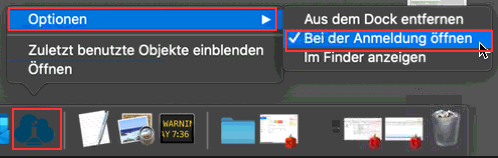
Wechseln Sie jetzt in einen Browser und öffnen Sie die CUPS-Verwaltung über localhost:631
Sollte die CUPS-Weboberfläche deaktiviert sein, müssen Sie über das Terminal diese aktivieren.
Öffnen Sie über die Lupe rechts oben die Suche und geben Sie "Terminal" ein und öffnen Sie mit "Enter". Hier geben Sie den Befehl "cupsctl WebInterface=yes" ein und bestätigen Sie diesen mit "Enter".
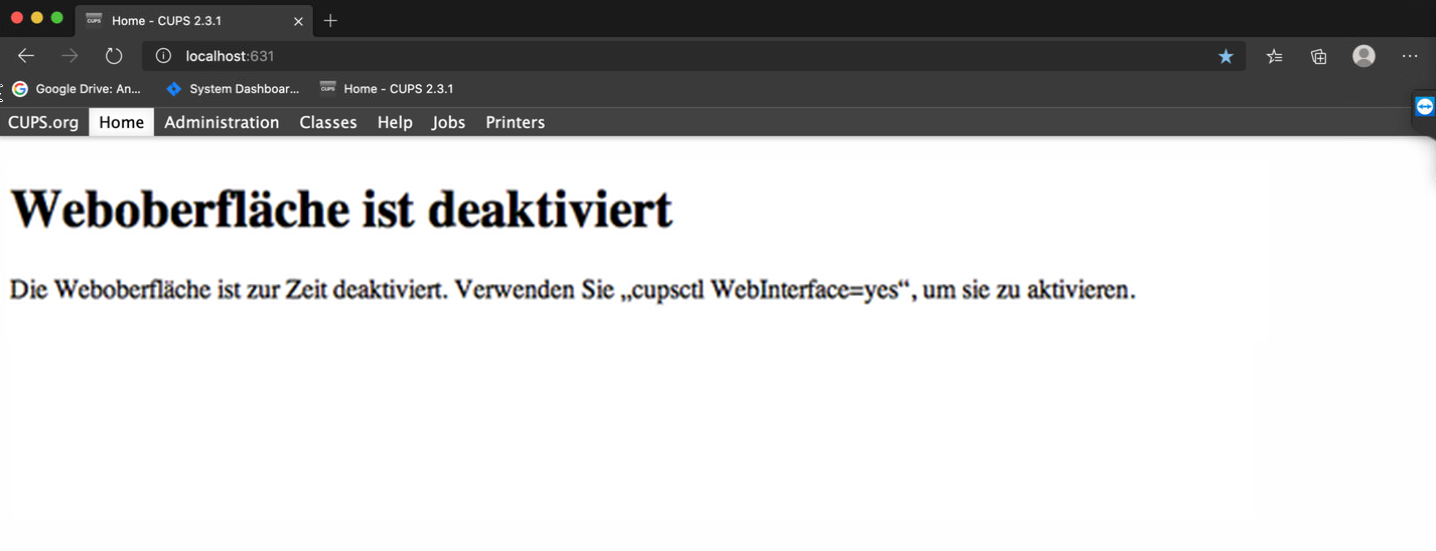
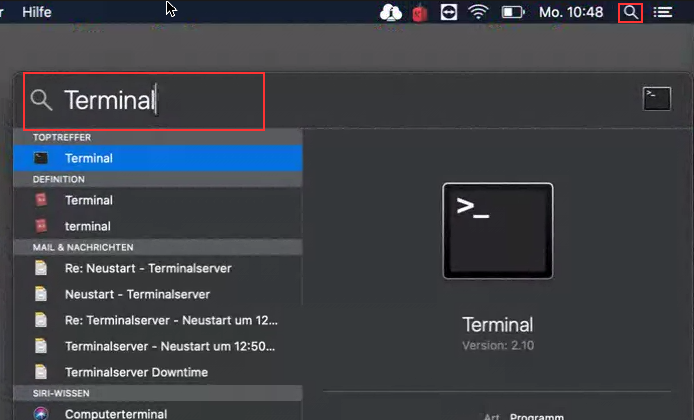
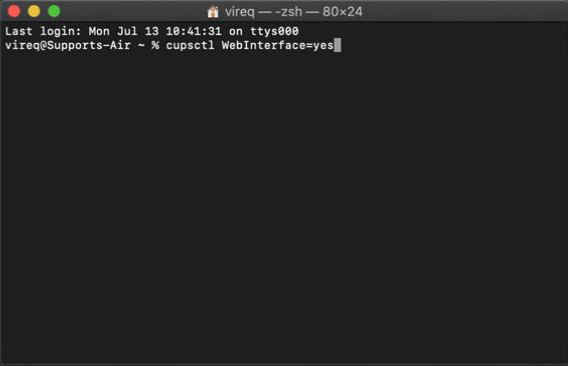
Wechseln Sie zurück in den Browser